一.了解Linux中的root用户
1.1root用户
使用过MySQL的同学都知道MySQL中有一个变态的存在叫做超级管理员,他可以从操作任何一个数据库,那么在Linux中也有这么一个变态的存在他就叫做root用户。
1.2root用户可以做什么?
root用户作为整个系统的最高权限拥有者,他可以系统的做所有的操作,如下:
1.添加删除用户
2.安装删除软件
3.启动和关闭系统
4.查看其他用户的文件
二.初步了解shell命令符
2.1什么是shell
shell就是命令解释器,当你在输入命令符后他对你的命令符进行解释,在Python中就有内置一个shell解释器。
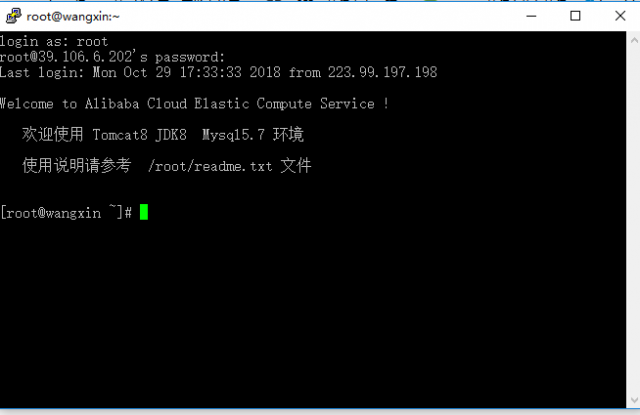 使用putty打开阿里云主机的shell界面。
使用putty打开阿里云主机的shell界面。
2.2初步认识shell
在shell中去输入命令符会有一个美元符号开头,当你是root身份打开时,开头就是一个井号#,当我使用root身份打开时他的输入行如下:
是以#开头的
注意:Linux的命令行是区分大小写的。
三.基本的Linux命令操作符
3.1.cd命令符,进入文件,ls列出文件夹下的文件和目录。
实例:
进入根目录,并且列出根目录下的所有文件和目录。
进入lib目录,查看我们lib目录下的文件:
发现我们的1lib文件夹下面有安装python2.7和多个版本的Java。
那么cd命令符的使用方式就是,cd .../...
使用命令符cd ~或者cd 可以直接返回到用户的主目录下。
在shell中..代表的是当前目录的上一级目录,而.代表的是当前的目录,~代表的是用户的主目录。
那么返回当前目录的上一级目录就是 :cd ./../
ls命令的使用方式:不带任何参数的ls命令代表就是列出所有的当前文件夹下的所有文件
在了解参数之前我们要了解linux系统中文件颜色代表的含义:目录显示为蓝色,普通文件问黑色,可执行文件为草绿色,链接文件为淡蓝色。
使用参数:
—F:该参数将每个文件后面加上标识符,可执行文件后面加上*,链接文件后面加上@,列子:
—a:显示隐藏文件,列子如下:
头部带.的文件就是隐藏文件
—l:显示文件的各种属性,列子:
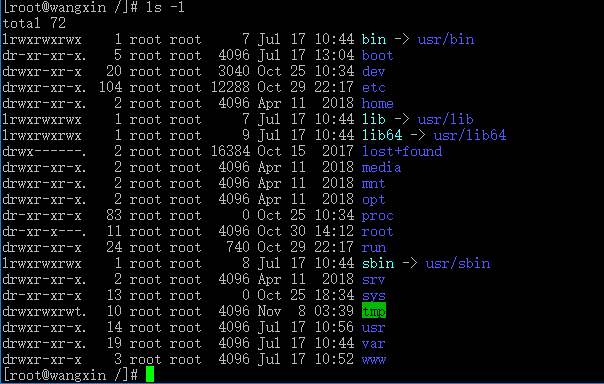
3.2使用命令补全和通配符
在我们输入文件名时,只要输入前面几个字符,然后按下tab键,shell就会自动把文件名补全。、
例子:
我们在根目录下想要进入bin文件夹,那么我们只要输入cd bi 然后按下tab键,那么就会补齐为cd bin/然后回车就会进入bin文件夹下。
操作截图;
按下tab键
已经自动补全
如果含有多个键入字符相同的文件,那么只要按下两次tab键,那么shell将以列表的形式给出所有符合文件名
列子:
在ect文件夹下有这三个文件,我们键入ba,然后按下tab两次出现所有匹配的文件列表(就是这三个文件)
实际操作:果真出现了这三个文件的列表。
通配符:使用*号来匹配任意长度的字符串,使用?来匹配一个长度的字符。
列子:
进入根目录下的bin目录下,然后将找到以db结尾的文件输入命令符ls *db
输出所有以db结尾的为文件。
3.3使用pwd命令符显示当前位置
如果使用的是没有可视化界面的linux版本,那么不知道当前的文件位置是十分痛苦的,那么我们可以使用pwd命令符来查看当前的文件位置。
列子:显示我们当前在根目录下的bin目录下。
3.4使用命令符cat和more查看文本文件。
在我们查看一个txt文件时,我们必须有一个txt文件,为此我们下来了解一下,怎么去创建一个txt文件。
首先,我们进入根目录下的ect目录,使用命令符touch 文件名.txt创建一个txt文件:
然后使用ls命令符查看是否创建成功:
列出了我们创建的文件,说明创建成功。
下面就是去编写这个txt文件,使用vi 文件名命令符使用vim打开不学txt文件:
接着输入i开始输入模式,修改文件内容
然后我们输入txt的内容。
最后按下esc退出编写模式,并输入:wq回车来保存修改。
那么现在我们就有一个txt文件了,接下来我们来查看这个txt文件,如下:
输入命令符cat 文件名
如果我们想要看出文件有多少行,我们就需要使用参数—n,列子如下:
3.5使用grep命令符查找文件中的内容
grep 查找的字段 查找文件,列子如下:
显示查找结果为红色。
3.6使用find命令符查找文件
find 路径 -name 通配符 -print 路径是指定一个查找的路径,然后就是通过通配符来匹配文件, -print是将路径输入到屏幕上,列子如下:
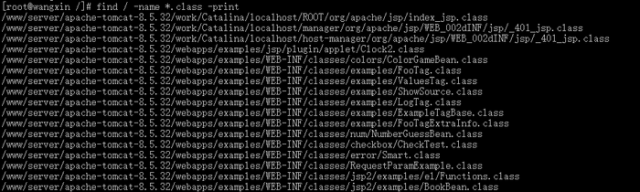
查找根目录下的所有class文件。
本文链接:http://task.lmcjl.com/news/7670.html